-
![]() Windows向けデータ復旧
Windows向けデータ復旧
- Data Recovery Wizard Free購入ダウンロード
- Data Recovery Wizard Pro 購入ダウンロード
- Data Recovery Wizard WinPE購入ダウンロード
- Partition Recovery購入ダウンロード
- Email Recovery Wizard購入ダウンロード
- おまかせデータ復旧サービス
概要:
どのようにMac上で期限切れSDカードからデータを回復するには?SDカードに重要なデータがある場合、SDカードのデータ復元を実行する必要があります。ディスクユーティリティでSDカードを修復する前に、EaseUS Data Recovery Wizard for Macを使って、Mac上で期限切れSDカードからデータを復元する必要があります。
Macで期限切れSDカードからデータを復元する方法を学ぶ前に、いくつかの基本的な情報を知っておく必要があります。
SDカードは永遠に使い続けることはできず、どのデータ記憶装置にも寿命があります。SDカードは、アンドロイド携帯、デジタルカメラ、ゲーム機、パソコンなどに使用できます。広く使われており、ほとんどの人がSDカードを使う機会があります。写真やフィルムを保存するために長年SDカードだけを使用している場合、SDカードの死や破損の問題に直面することは非常に一般的です。
期限切れSDカードが直面している損傷の種類をチェックすることはかなり不可欠です。基本的に、損傷には2種類あります:
地元の修理店に行きたくない場合は、自分で Macで期限切れSDカードからデータを回復しようとすることができます。次のパートでその答えがわかります。
なぜMac上で期限切れSDカードからデータを回復することができますか?SDカードがMac上で検出されないか、または不良セクタを持っていますが、データはまだSDカード上に残っています。それは、Mac用の最高のSDカードリカバリソフトウェアを適用することにより、Mac上で期限切れSDカードからデータを回復することが可能です。
適切なMac用SDカードリカバリソフトウェアを見つける前に、次の2つの原則に従ってください:
上記のヒントを学んだ後、私たちはMac上で期限切れSDカードからデータを回復するためにEaseUS Data Recovery Wizard for Macをお勧めしたいと思います。EaseUSデータ復元ウィザードfor Macを使えば、MacでSDカードからデータを復元することができます。
ステップ1.
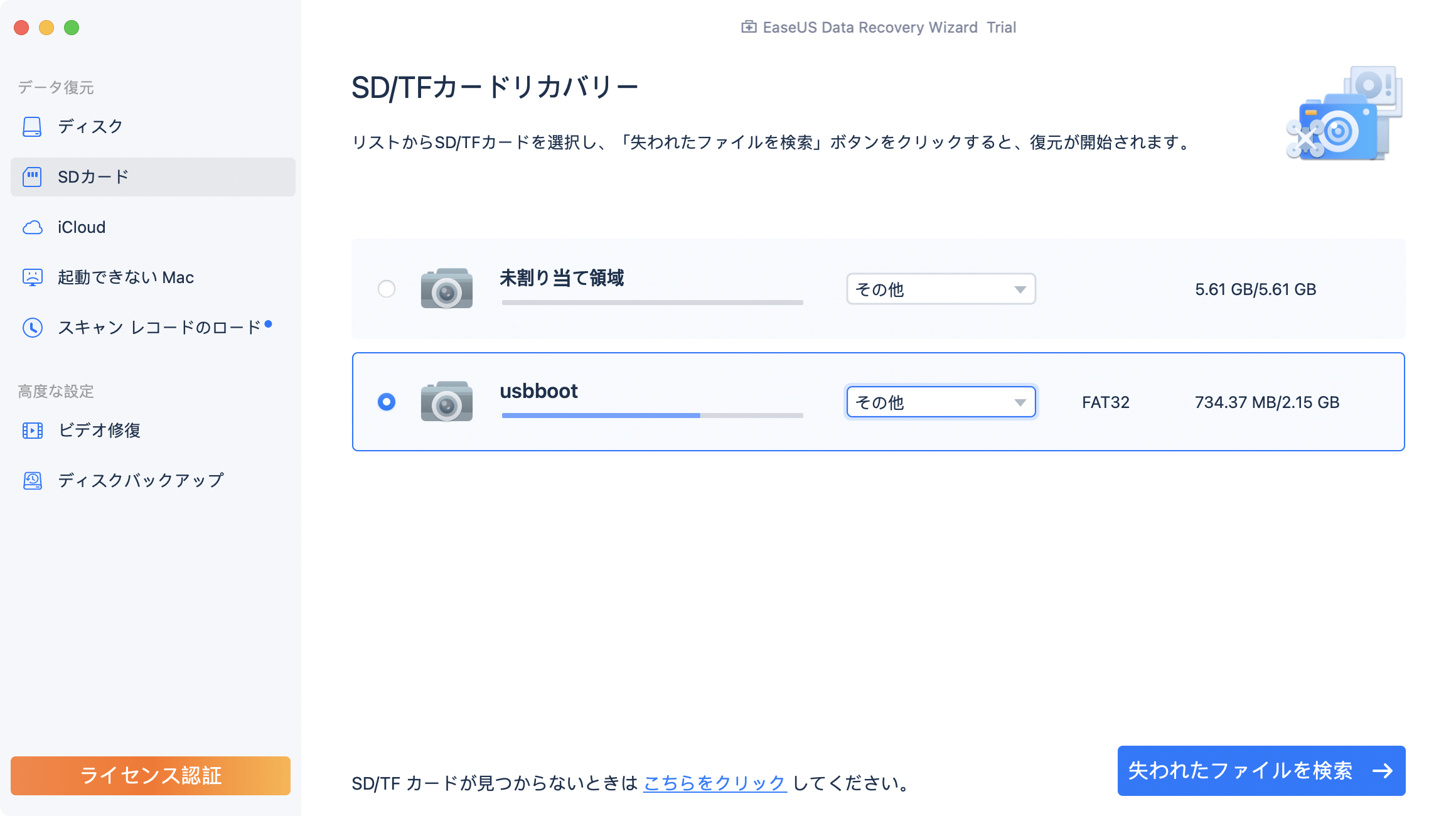
ステップ2.「失われたファイルを検索」をクリックしてから、クイックスキャンとディープスキャンが開始します。辛抱強く完全スキャンが終わるまで待つと、全ての復元できるファイルを表示します。

ステップ3.検索後、左側で「種類」や「パス」や上部の「フィルター」を選択して、ファイルを分類することができます。そして、 復元したいファイル(ファイル形式によってはダブルクリックするとプレビューできます)を選択し、下の「復元」ボタンをクリックします。保存すると、復元の作業が完了です。
💡:クラウドに保存するのをお勧めします。

このパートでは、Mac内蔵の修復ユーティリティを使用してMac上で期限切れSDカードを修復する方法を紹介します。ディスクユーティリティでMacのディスクを修復でき、SDカードも修復できます。手順に従って、Mac上で期限切れSDカードを修復してみてください:
ステップ1.Macを起動してディスクユーティリティを起動するか、スポットライトを使ってディスクユーティリティを開きます。
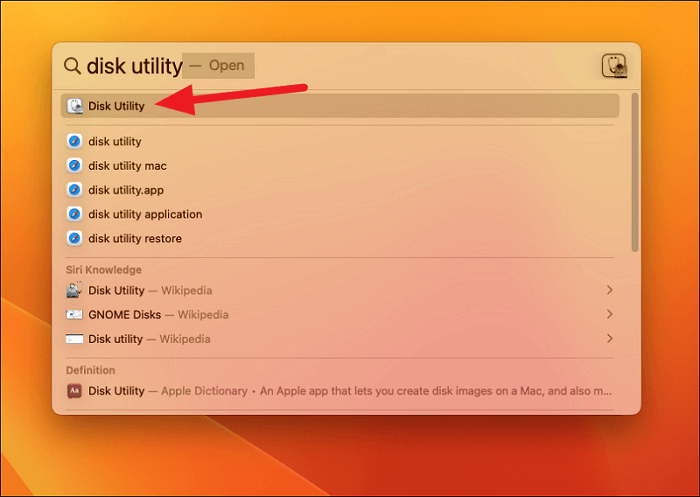
ステップ2.「すべてのデバイスを表示」をクリックし、サイドバーから期限切れSDカードを見つけます。

ステップ3.ディスクユーティリティにはFirst Aidという機能があり、ハードディスクやSDカードの修復に役立ちます。
ステップ4.First Aidをクリックし、「Run」をクリックします。
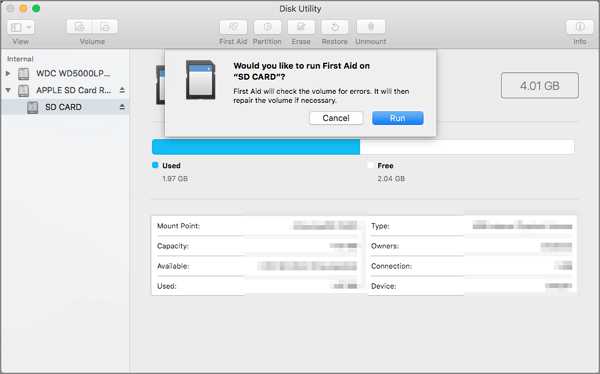
ステップ5.修復プロセスが完了したら、「完了」をクリックしてください。もし自分でSDカードを修復できない場合、専門家の助けが必要です。
Macで壊れたSDカードからデータを復元したいなら、SDカードデータ復元プログラムをダウンロードするのが一番です。EaseUS Data Recovery Wizard for Macは適切な選択です。期限切れSDカードからデータを救出した後、それを修復しようとすることができます。自分で問題を解決できない場合は、地元の修理店に行って専門家を見つけることを忘れないでください。
1.MacでSDカードから写真を復元できますか?
はい、EaseUS Data Recovery Wizard for Macは3つのステップでMac上のSDカードファイルを復元することができます:
2.Nintendo SwitchのSDカードからデータを復元する方法は?
Nintendo SwitchのSDカードからデータを復元するには、4つの方法があります:
3.Macで壊れたSDカードを修復するには?
Macディスクユーティリティを使えば、Mac上で壊れたSDカードを修復することができます。それは内部ヘアディスクまたは外付けハードディスクを修復するのに役立つ内蔵の修復オプションを持っています。ディスクユーティリティを開き、Mac上で期限切れSDカードを修復するためにFirst Aidを実行しようとすることができます。
4.SDカードが壊れたり壊れたりするのはなぜですか?
SDカードは、水濡れ、強打、ピンの磨耗などの物理的な損傷により、悪い状態になることがあります。SDカードが物理的に破損した場合、データを復元することは困難です。
また、ユーザーの誤った操作により、SDカードの問題が発生することがあります。例えば、SDカードが正しく排出されなかったり、Mac上でSDカードを誤った方法でフォーマットしたり、SDカードからファイルをコピー中にMacが突然シャットダウンしたりすることがあります。